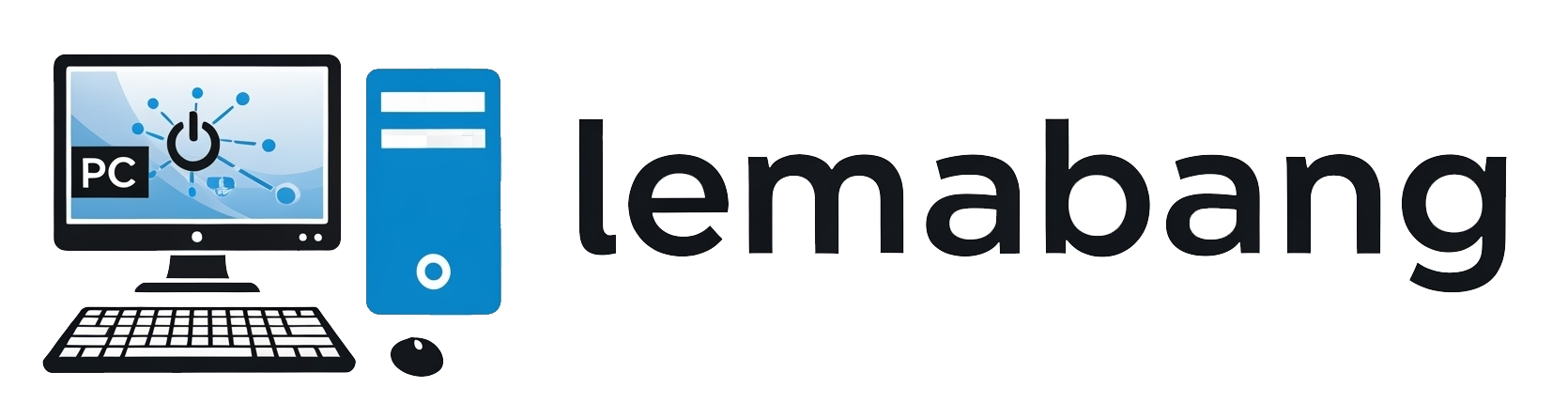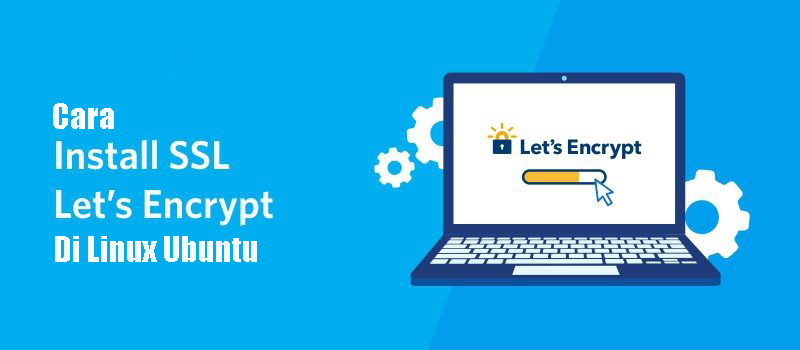Cara membuat dns server di linux ubuntu Focal dan Noble
CARA MEMBUAT DNS SERVER DI LINUX UBUNTU FOCAL DAN NOBLE
DNS (Domain Name System) server adalah sebuah server yang bertanggung jawab untuk menerjemahkan nama domain yang mudah dibaca manusia (seperti www.lemabang.com) menjadi alamat IP yang dapat dibaca oleh mesin (seperti 192.168.1.253). DNS berfungsi sebagai buku telepon internet, memungkinkan pengguna untuk mengakses situs web menggunakan nama domain yang lebih mudah diingat daripada menghafal alamat IP numerik.
Berikut adalah beberapa fungsi utama dari DNS server:
- Resolusi Nama: Mengkonversi nama domain menjadi alamat IP sehingga browser dapat mengakses sumber daya internet.
- Distribusi Beban: DNS dapat mendistribusikan beban ke beberapa server dengan cara membagi resolusi nama domain ke beberapa alamat IP yang berbeda.
- Keamanan: DNS juga dapat menyediakan mekanisme keamanan melalui fitur seperti DNSSEC (DNS Security Extensions), yang membantu memastikan bahwa jawaban DNS berasal dari sumber yang sah.
- Caching: DNS server juga menyimpan cache dari jawaban DNS untuk mempercepat proses resolusi di masa mendatang dan mengurangi beban pada server DNS utama.
Cara kerja DNS server secara umum dapat diuraikan dalam langkah-langkah berikut:
- Pengguna Mengakses Nama Domain: Ketika seorang pengguna mengetikkan nama domain ke dalam browser, permintaan dikirim ke resolver DNS lokal (seringkali disediakan oleh ISP pengguna).
- Pencarian di Cache: Resolver DNS lokal pertama-tama memeriksa cache-nya untuk melihat apakah ia memiliki catatan DNS yang sesuai.
- Permintaan ke DNS Root Server: Jika catatan tidak ditemukan di cache, resolver mengirim permintaan ke DNS root server.
- Delegasi ke TLD Server: Root server mengarahkan resolver ke TLD (Top-Level Domain) server yang sesuai ( untuk domain lemabang.com).
- Delegasi ke DNS Authoritative Server: TLD server kemudian mengarahkan resolver ke DNS authoritative server yang memegang catatan untuk domain yang diminta.
- Resolusi Nama dan Pengembalian Alamat IP: DNS authoritative server mengembalikan alamat IP yang sesuai dengan nama domain yang diminta kepada resolver, yang kemudian mengirimkan alamat IP ini kembali ke perangkat pengguna.
- Akses Situs Web: Browser pengguna kemudian menggunakan alamat IP tersebut untuk mengakses situs web yang diminta.
Dengan cara ini, DNS memungkinkan akses yang efisien dan dapat diandalkan ke berbagai sumber daya internet hanya dengan menggunakan nama domain yang mudah diingat.
Membuat DNS server di Linux Ubuntu focal dan noble dapat dilakukan dengan menggunakan BIND (Berkeley Internet Name Domain). Berikut adalah langkah-langkah untuk menginstal dan mengkonfigurasi BIND sebagai DNS server:
Langkah 1: Instalasi BIND9
- Update dan Instal BIND9
sudo apt update sudo apt install bind9 dnsutils bind9utils bind9-doc
2. Enable dan Start BIND9
sudo systemctl enable bind9 sudo systemctl start bind9
Langkah 2: Konfigurasi BIND
- Konfigurasi File “named.conf.options” Edit file “named.conf.options” untuk mengatur opsi dasar server DNS.
sudo nano /etc/bind/named.conf.options
Pastikan konfigurasi seperti ini:
options {
directory "/var/cache/bind";
recursion yes; // Jika ingin DNS server berfungsi sebagai resolver
allow-query { any; };
forwarders {
8.8.8.8;
8.8.4.4;
};
dnssec-validation auto;
listen-on { any; };
listen-on-v6 { any; };
};
2. Konfigurasi File “named.conf.local” tambahkan zona yang ingin anda kelola
sudo nano /etc/bind/named.conf.local
Misalnya untuk domain “lemabang.com”:
zone "lemabang.com" {
type master;
file "/etc/bind/zones/db.lemabang.com";
};
zone "1.168.192.in-addr.arpa" {
type master;
file "/etc/bind/zones/db.192.168.1";
};
3. Buat Direktori Zona
sudo mkdir -p /etc/bind/zones
4. Konfigurasi File Zona Forward ( db.lemabang.com)
sudo nano /etc/bind/zones/db.lemabang.com
Isi dengan konfigurasi berikut ini :
;
; BIND data file for local loopback interface
;
$TTL 14400
@ IN SOA ns1.lemabang.com. root.lemabang.com. (
2024053110 ; Serial
7200 ; Refresh
3600 ; Retry
1209600 ; Expire
180 ) ; Negative Cache TTL
;
@ IN NS ns1.lemabang.com.
@ IN NS ns2.lemabang.com.
@ IN A 192.168.1.253
ns1 IN A 192.168.1.253
ns2 IN A 192.168.1.253
www IN A 192.168.1.253
mail IN A 192.168.1.253
@ IN MX 10 mail.lemabang.com.
@ IN TXT "v=spf1 mx ~all"
; DKIM record
default._domainkey IN TXT "v=DKIM1; k=rsa; p=MIIBIjANBgkqhkiG9w0BAQEFAAOCAQ8A..."
; DMARC record
_dmarc IN TXT "v=DMARC1; p=none; rua=mailto:dmarc-root@lemabang.com"
5. Konfigurasi File Zona Reverse ( db.192.168.1 )
sudo nano /etc/bind/zones/db.192.168.1
Isi dengan konfigurasi berikut ini :
;
; BIND reverse data file for local loopback interface
;
$TTL 14400
@ IN SOA ns1.lemabang.com. root.lemabang.com. (
2024053110 ; Serial
7200 ; Refresh
3600 ; Retry
1209600 ; Expire
180 ) ; Negative Cache TTL
;
@ IN NS ns1.lemabang.com.
@ IN NS ns2.lemabang.com.
253 IN PTR lemabang.com.
253 IN PTR www.lemabang.com.
253 IN PTR mail.lemabang.com.
Langkah 3: Uji Konfigurasi dan Restart BIND
- Periksa Konfigurasi BIND
-
sudo named-checkconf sudo named-checkzone lemabang.com /etc/bind/zones/db.lemabang.com sudo named-checkzone 1.168.192.in-addr.arpa /etc/bind/zones/db.192.168.1
Restart BIND dan melihat status
-
sudo systemctl restart bind9 sudo systemctl status bind9
Langkah 4: Tes DNS Server
- Tes Dig DNS
-
dig @localhost lemabang.com dig @localhost -x 192.168.1.253 dig @localhost lemabang.com MX dig @localhost lemabang.com TXT dig @localhost default._domainkey.lemabang.com TXT dig @localhost _dmarc.lemabang.com TXT
Jika semua langkah di atas diikuti dengan benar, DNS server Anda seharusnya sudah berfungsi. Anda dapat menambahkan lebih banyak konfigurasi dan zona sesuai kebutuhan Anda.